
Innhold
- Slik gjør du det med GameSkinnys praktiske grensesnitt:
- Slik legger du inn en video i en hvilken som helst form for HTML:
Trailers, glitches, feil, kunngjøringer, intervjuer, guider eller noe annet - en video kan virkelig krydre opp et innlegg og gi leserne dine relevant video uten å sende dem off-site.
Selv om vi anbefaler at du prioriterer å sette inn videoinnhold i artikkeloverskriften (via bonuspoeng-fanen), legger du inn en video i en artikkel direkte, er veldig enkelt når du vet hvordan du gjør det. Først vil vi gå over hvordan å sette inn en video i bruk GameSkinnys redigeringsgrensesnitt, så går vi over hvordan du gjør det ved hjelp av HTML generelt.
Her er et eksempel, dette er hva vi skal lære å replikere i denne opplæringsartikkelen:
Slik gjør du det med GameSkinnys praktiske grensesnitt:
Hvis du skriver på GameSkinny, har vi en veldig enkel måte å legge inn videoer med minimal innsats.
Trinn 1: Gå til videoen du vil ha (lenke til vårt eksempel) og Kopier (Ctrl + C) URL-adressen
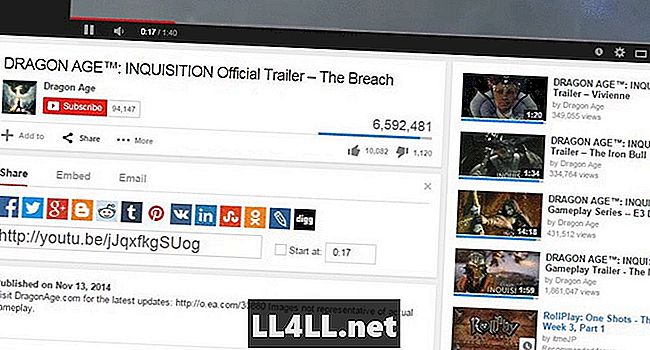
Steg 2: Gå til artikkelen din og klikk på "Sett inn / Rediger innebygd media" -knappen
Trinn 3: Lim inn (Ctrl + V) URL-adressen til fil / URL-inntasting-delen
Trinn 4: Klikk hvor som helst i boksen, så det vil registrere inntaksadressen
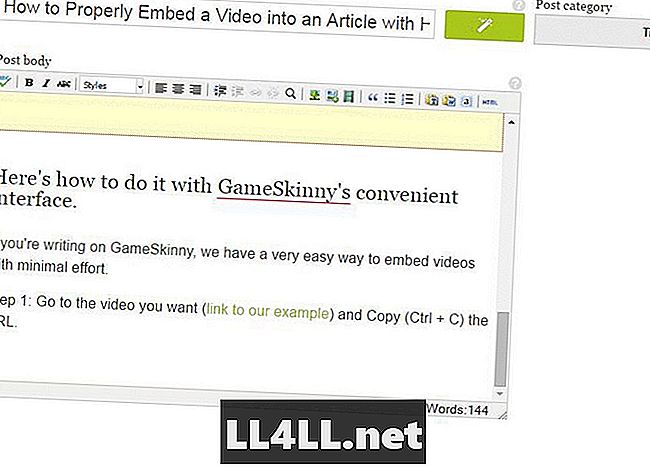
Trinn 5: Fjern merket for "Begrens proportjoner" og sett størrelsen til 640x360 for optimal dimensjonering i posten.
Trinn 6: Klikk på "Sett inn" -knappen
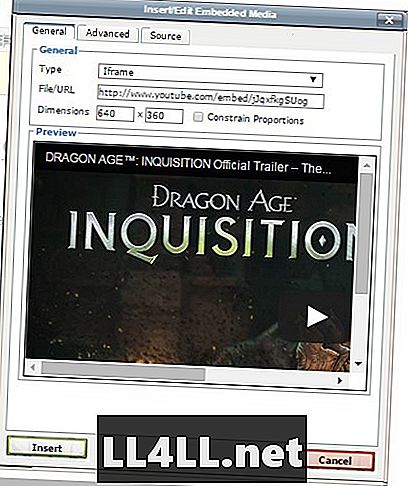
Resultat i redaktør: Det vil dukke opp som en stor gul blokk, som nedenfor. Ikke bekymre deg om det ser ut som feil størrelse, det er faktisk helt greit.
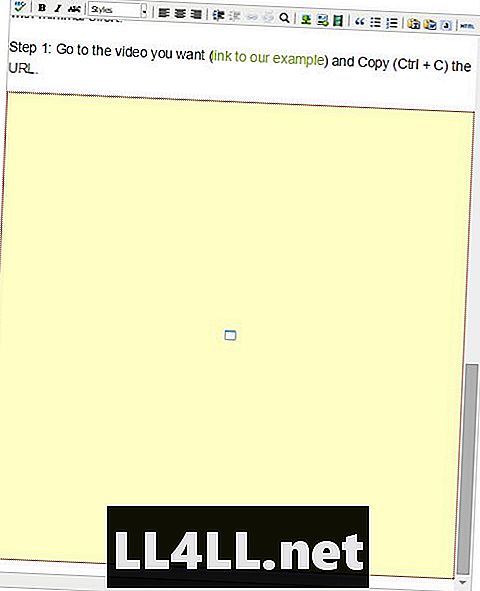
Resultat i posten:
Slik legger du inn en video i en hvilken som helst form for HTML:
Prosessen er lik og fortsatt ganske enkel. GameSkinny lar deg formatere HTML direkte hvis du foretrekker det.
Trinn 1: Gå til videoen du vil ha (link til vårt eksempel) og Kopier (Ctrl + C) 'Embed Post' -koden som er gitt under videoen. Pass på at du velger de riktige dimensjonene (vi bruker 640x360 for GameSkinny, og anbefaler at størrelsen for videoer i artikkelen).
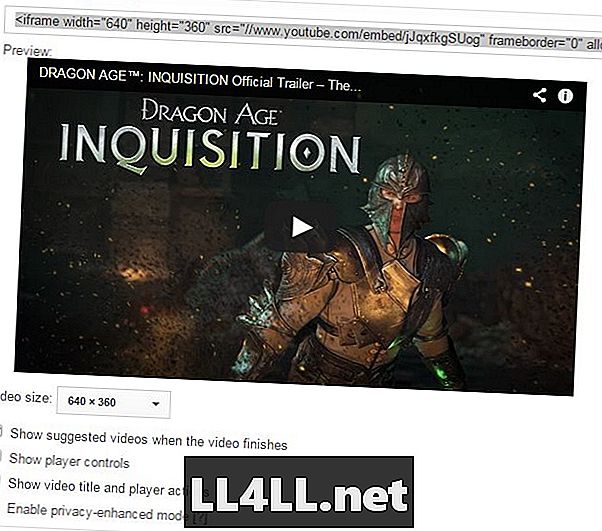
Steg 2: Åpne artikkelen din HTML-visningsprogram
Trinn 3: Lim inn (Ctrl + V) den kopierte HTML-koden til innlegget HTML, som så ...
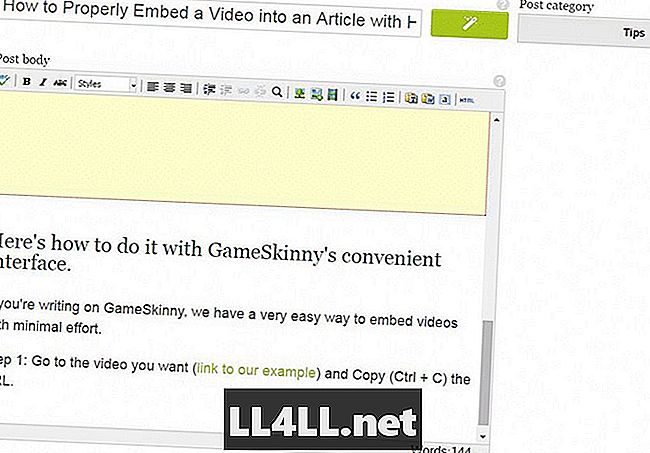
Trinn 4: Trykk "Oppdater" og sørg for å lagre endringene dine!
Så det er det! Ganske enkle ting å få tak i, så gi det en virvel neste gang det er en relevant video.
Husk: Mesteparten av tiden vil en video fortsatt se best ut i toppteksten din (ved hjelp av redaktørens bonuspoeng-seksjon). Legg bare videoer til innlegg når det er fornuftig.